dr.fone app for Android
Recover deleted data directly from Android devices.

Windows 8.1 komt inclusief Miracast, wat het makkelijk maakt de computer te spiegelen op een TV. Als je hebt geupgrade van een oudere Windows versie dan moet je drivers zoeken die Miracast ondersteunen. Hier zijn enkele hardware benodigdheden die nodig zijn om Windows 7/8 te projecterem op je TV.
Zoals hierboven vermeld, kunnen PC's met Windows 8.1 hun schermen draadloos projecteren op een TV die Miracast ondersteunt. Als je hebt geupgrade van Windows 7 naar 8, kijk dan of je hardware kan werken met Miracast met de volgende stappen:
1. Ga naar de rechterhoek van je Windows PC en veeg naar links; tik op “Apparaten”.
2. Klik of tik op “Project”. Als je PC Miracast ondersteunt, moet je de optie “Toevoegen draadloos scherm” zien.
3. Als je de optie ziet, betekent dit dat je hardware klaar is om het computer scherm te projecteren op een ander draadloos scherm, inclusief een TV. Als de optie er niet is, betekent het dat je hardware niet klaar is voor deze functie.
Voor Windows 7 moet je de drivers zoeken om Miracast te laten werken. Je hebt de nieuwste Windows updates nodig voordat je kunt Miracast gebruiken.
Opmerking: Miracast op Windows 7 is gevoelig voor WiFi stacking, als je dus ander draadloze hardware/apparaten hebt gebruikt, moet je die de-installeren zodat je geen problemen krijgt met Miracast.
Hardware voor je
Er zijn TV's die Miracast direct ondersteunen, maar als dat niet het geval is, dan moet je Miracast adapter of Dongle aanschaffen. Deze wordt ingeplugd in de HDMI poort van je TV en communiceert draadloos met je Windows PC.
Windows 8 kan automatisch scannen voor een draadloze TV adapter, afhankelijk van enkele factoren. Dit is echter de basis procedure die je kunt gebruiken Mirascan op te zetten om te werken tussen je computer en TV.
1. Als je werkt met Miracast Windows 8.1, zet het scherm aan en stel de input in op Miracast Adapter. Er zijn adapters die automatisch starten als je op de power knop drukt, terwijl je bij andere de TV input handmatig moet instellen. Als de adapter is gestart, krijg je een scherm dat aangeeft dat de TV klaar is voor verbinden met je Windows computer.
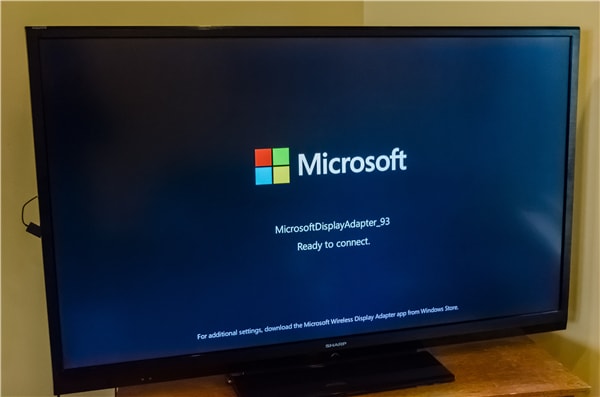
2. Tik op Project en dan op de “Toevoegen draadloos scherm” optie, onderaan de lijst. Je gaat onmiddellijk naar het Controle Paneel en een pop-up scherm laat de voortgang zien als de computer voor draadloze apparaten scant.
3. Na een korte periode zie de naam van de draadloze TV of van de adapter die je gebruikt. Klik erop en je wordt gevraagd om een PIN nummer voor een veilige verbinding; soms heeft de verbinding geen PIN nodig. Als PIN nodig is, wordt dit duidelijk op het TV scherm aangegeven.

4. Na een poos zal je computer scherm geprojecteerd worden op het TV scherm. Als je Miracast en Windows 8.1 gebruikt, kun je het scherm veranderen in een uitgebreide monitor, dat handig is als je presentaties wilt uitvoeren op een groot TV scherm; in dat geval, kun je op het TV scherm de presentatie verduidelijken i.p.v. het computer scherm.
Hier zijn enkele tips die je kunt gebruiken als je Windows 7 Miracast streamed naar je TV scherm
1) Er zijn momenten waarop je scherm last heeft van Overscan. Tegenwoordig worden TV's ingesteld voor overscan van hun HDMI input poorten. Daardoor lijkt het beeld te groot of ingezoomd. Om dit te herstellen, moet je naar de TV opties gaan en dan de dot-by-dot basis van scannen instellen, in plaats van vergroot of zoom instelling. Er zijn Miracast adaptors die apps hebben die de adapter automatisch veranderen van overscan naar dot-by-dot.
2) Het kan voorkomen dat je scherm niet wil verbinden met je Miracast Windows 8.1 computer. In dit geval moet je je computer en het scherm herstarten. Blijft het probleem, dan moet je het scherm de-installeren en weer opnieuw installeren. Dit kan gedaan worden in de instellingen van de computer, waar je de drivers voor het scherm hebt geinstalleerd, de-installeer ze en installeer ze opnieuw.
3) Een probleem gerelateerd aan Miracast is dat het veel bugs heeft en soms traag kan werken. Ofschoon Miracast met WiFi Direct werkt en de twee apparaten niet op hetzelfde WiFi netwerk hoeven te zijn, is het toch beter dat dit wel het geval is. Miracast is heel gevoelig voor WiFi stacking en de aanwezigheid van veel apparaten die met verschillende WiFi netwerken werken, kan een probleem veroorzaken. Simpelweg de apparaten verwijderen, zal de manier waarop Miracast je scherm naar je TV streamed verbeteren.
Miracast is de standaard aan het worden voor het streamen van computer schermen naar TV's. Dit is bewezen in vergaderingen en presentaties voor een groot publiek. Het is ook een nieuwe manier om je computer scherm te bekijken. In Windows 8.1 kan het scherm zalfs worden gebruikt als een tweede scherm met alle controle en actie via de TV. Er kunnen problemen zijn met de software, maar het is nog steeds in ontwikkeling en zal spoedig de standaard worden voor het streamen van computers naar TV's.
()
Krijg volledige controle over je telefoon met je computer en geniet van je sociale leven op het grote scherm, speel mobiele spellen met je muis en toestenbord.

Nov 23,2021 20:44 pm / Geplaatst door Jane Lunes voor Mirror Emulator
Product-verwante vragen? Spreek rechtstreeks naar ons ondersteuning Team >>